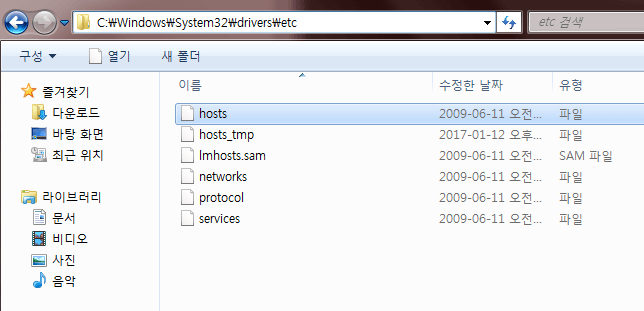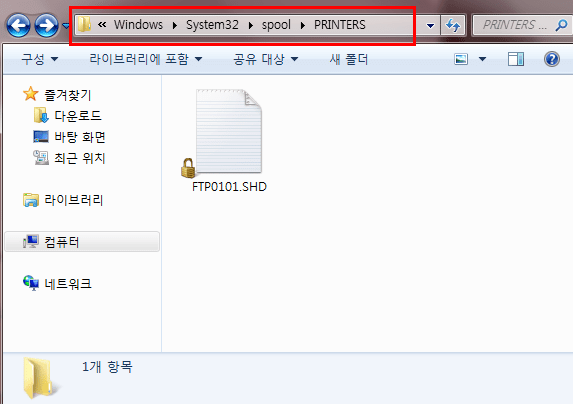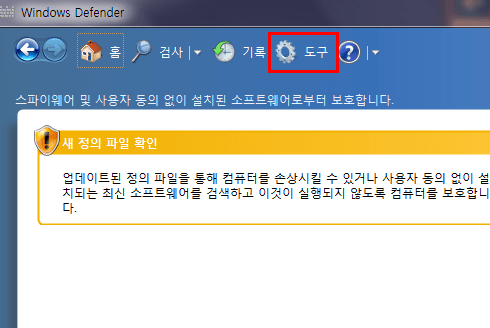윈도우7 usb dvd download tool 다운 & 설치
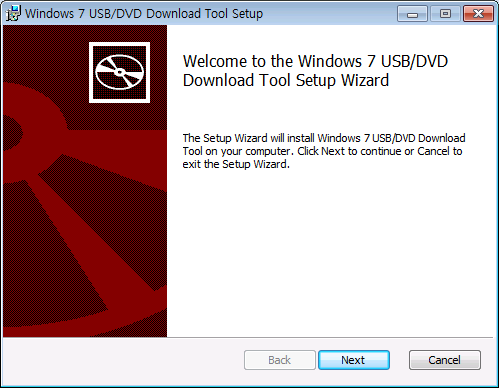
윈도우7을 설치하기 위해 ISO 파일을 이용하여 USB로 만들어 보는 시간을 갖아 보겠습니다. 일단 윈도우7 usb dvd download tool 프로그램을 사용해야 합니다. USB Tool usb dvd download tool은 마이크로소프트 사이트에서 받아주시면 되는데요. 해당 페이지로 가시면 위와 같은 화면이 나오는데요. Installation 메뉴를 클릭해 줍니다. 여기에 보시면 Step 2단계에 DVD Tool 을 받을 수 있는 링크를 제공하고 있습니다.…
host 파일 위치 찾아가기

웹 개발을 하다 보면 host 파일을 변경해야 하는 경우가 있습니다. 그래서 host 파일 위치 정보에 대해 알아보도록 하겠습니다. 일단 윈도우가 설치된 폴더로 가셔야 합니다. c드라이브의 windows 폴더로 갑니다. 윈도우 폴더 내에 시스템 파일이 위치한 System32로 이동합니다. System32 폴더 내의 drivers로 이동합니다. drivers내의 etc 폴더로 이동합니다. etc폴더 내에 보시면 hosts 파일이 있는 모습입니다. 최종 경로 : C:\Windows\System32\drivers\etc…
도스박스 사용법 실행법

도스박스는 도스 시절에 사용된 프로그램을 실행시키기 위해 사용하는데요. 도스박스 사용법 강좌를 통해 옛날 게임을 실행시켜 보겠습니다. 1. 도스박스 설치 프로그램을 받기 위해소 도스박스 홈페이지로 이동합니다. 자신에게 맞은 도스박스를 설치해야 하는데요. 저는 윈도우 64비트를 사용중이여서 맨 위의 항목의 파일을 받았습니다. 2. 사용법 설치파일을 통해 프로그램을 설치하면 위와 같은 아이콘이 나타납니다. 제가 실행시킨 파일은 위와 같은데요. 폴더명과…
윈도우 글꼴 변경 방법

컴퓨터를 사용하다 보면 폰트 변경하고 싶은 경우가 있는데요. 윈도우 글꼴 변경 기능을 이용하여 이 문제를 해결해 보겠습니다. 일단 글꼴을 바꾸기 위해서는 ttf 라는 파일이 필요합니다. 1. TTF 설치하기 일단 많은 분들이 사용하시는 나눔글꼴을 설치해 보겠습니다. 윈도우 폴더에 TTF 파일을 내려받으신 뒤에 이를 실행합니다. 실행하면 글꼴의 상세내역과 설치를 할 수 있는 버튼이 활성화 됩니다. 상단의 설치버튼을…
윈도우7 캡쳐도구 사용법 가이드

컴퓨터 화면을 캡쳐하고 싶은 경우에 윈도우7 캡쳐도구 프로그램을 사용하면 되는데요. 사용법을 모르시는 분들을 위하여 이를 이용하는 방법을 알려드리겠습니다. 1. 프로그램 실행 시작 -> 모든 프로그램 -> 보조 프로그램 위치로 이동합니다. 경우에 따라 빠른 실행에 아이콘이 있을 수도 있스니다. 2. 캡쳐하기 새로 만들기 버튼을 클릭하면 위와 같은 메뉴가 나타는데요. 보통 창이나 사각형으로 캡쳐를 많이 합니다. 4개…
16진수 변환기 이용방법

수학이나 컴퓨터 전공하신 분들은 각종 진법변환이 필요한 경우가 있는데요. 그 중에서 16진수 변환기 프로그램 이용방법을 알려드릴텐데요. 다른 진법변환에 비해 16진수는 영문이 들어가기 때문에 더욱 진법변환이 어렵기 때문에 변환기를 쓰는것이 더 효과적인데요. 윈도우7에서 제공하는 기본 계산기를 이용하여 16진수 10진수 변환 예제를 보여드리겠습니다. 기본 계산기 이용하기 윈도우7 시작의 보조프로그램으로 이동하면 계산기가 있는데 이를 실행합니다. 실행 후 상단의…
사진 픽셀 조정 – 그림판 이용

사진이나 그림등을 컴퓨터로 편집하는 사례가 많아졌습니다. 그래서 사진 픽셀 조정 방법에 대해서 알아보도록 할텐데요. 일단 사진 등을 편집하기 위해선 포토샵 같은 전용 프로그램이 있어야 할 것 같다는 인식이 있으실 텐데요. 사실 사진의 픽셀 조정 방법은 따로 전용 프로그램 설치 없이 그림판으로 할 수 있습니다. 그림판은 윈도우만 설치되어 있으면 무조건 있는 프로그램이니 너무 어렵게 생각하지 마시고…
프린터 스풀링 오류 해결과 파일 삭제

프린터 사용시 인쇄나 하드웨어적인 문제로 인해 기능 동작이 안되는 경우가 있는데요. 대표적인 경우가 바로 스풀링 오류 현상입니다. 그래서 프린터 스풀링 오류 해결법에 대해 알아보겠습니다. 스풀링이란? 인쇄를 하기 위해서는 프린터와 PC간의 상호호환이 이루어 져야 하는데 이 역할을 하는 것이 바로 스풀러 입니다. 인쇄를 하기 위해 운영체제에서는 인쇄 데이터를 프린터에 전송해야 하는데요. 스풀러가 없다면 인쇄가 진행되는 동안에는…
window defender 끄기 설정, 실시간 해제

window 7에서 사용하는 defender 프로그램은 바로 백신 프로그램입니다. 기본적인 프로그램이지만 잘 사용하지 않는 분들을 위해 window defender 끄기 방법을 알아보겠습니다. 왜 꺼야 하는가? 일반적으로 윈도우에 설치되는 defender보다 v3나 알약같은 외부의 백신을 일반적으로 많이 사용합니다. 이럴 경우 defender와 실시간 보호등의 기능이 겹치게 되면서 시스템이 느려지는 현상이 발생하게 되는데요. 이런 현상 때문에 백신 프로그램은 하나만 사용하는 것이…
레지스트리 편집기 실행 방법과 아이콘 생성

레지스트리란? 컴퓨터의 운영체제인 윈도우에서 시스템과 프로그램의 정보를 저장하는 데이터베이스. 컴퓨터로 프로그램을 사용하다 보면 레지스트리를 수정해야 하는 경우가 있는데요. 이를 위해 레지스트리 편집기 실행 방법과 사용하기 쉽도록 아이콘을 생성하는 방법을 알려드리겠습니다. 레지스트리 편집기를 실행한 모습입니다. 특별히 윈도우에서 제공하는 아이콘은 없습니다. 사용자가 편집기 실행 파일을 찾아서 구동시켜야 하는데요. 레지스트리 편집기 파일 위치 기본적으로 레지스트리 편집기의 파일명은 regedit이며…